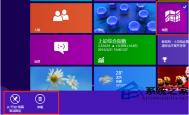彻底卸载win8自带的metro应用的方法
1、首先,在开始菜单中,找到我们想要卸载的应用,这里就以地图为例。在地图图标上单击右键,下方出现菜单,如下图所示:

2、左键点击下方菜单中的卸载,点击后会弹出确认窗口,点击卸载即可,如下图所示:

3、此时,应用地图就从开始菜单中消失了。将鼠标移向左下角,单击右键,在弹出的快捷窗口中点击命令提示符(管理员),如下图所示:

4、打开命令提示符窗口后,我们输入命令DISM.exe /Online /Get-ProvisionedAppxPackages(不包括引号,下同),回车,如下图所示:

5、其中,我们找到对应地图的详细信息(根据卸载的应用找到对应的信息),如下图所示:

6、记录下(可在命令提示符中右键-标记-回车进行复制)该程序包名称,继续输入命令DISM.exe /Online /Remove-ProvisionedAppxPackage /PackageName:Microsoft.BingMaps_1.2.0.136_x86__8wekyb3d8bbwe(按照命令内容,替换相应程序包名称),如下图所示:

7、输入无误后,回车,系统就会自动删除相应内容,如下图所示:

8、如果想要验证一下是否删除,可按照步骤4重复操作,其中已经找不到已删除应用的相应信息了。


win8的metro界面怎么取消?
1、启动win8后按windows+x键,从弹出菜单中选择运行命令:

2、在打开的运行对话框中输入regedit并确定:

3、定位注册表位置到HKEY_CURRENT_USER/Software/Microsoft/Windows/CurrentVersion:

4、在右边空白地方右击,选择新建下的DWORD值:
(本文来源于图老师网站,更多请访问http://m.tulaoshi.com/windowsxitong/)
5、将新建的值命令为RPEnabled:

6、再保存退出注册表,重启电脑即可。
(本文来源于图老师网站,更多请访问http://m.tulaoshi.com/windowsxitong/)
7、而若要恢复metro界面,则只要删除该键值即可:

快速进入Win8系统开始屏幕的几种方法
Win8系统的开始屏幕是默认开机启动后显示的第一界面,而且这也是展示Metro应用的主要位置。可以说开始屏幕是Win8系统的一大特色,那么我们有几种方式可以转到开始屏幕界面呢?
三种转到开始屏幕的方法
提示:当你位于桌面上时,可以右键单击开始按钮来访问电源选项、任务管理器、控制面板和设备管理器等快速设置。
相信大家对这三种方法都不会很陌生,因为有的是Windows系统历代传承的经典操作方式。总而言之,Win8系统tulaoshi.com给我们提供了相对方便的方法去使用这个全新的开始屏幕。
Win8.1系统从电脑上任何位置返回到桌面的三种方法

以下几种方法可以从电脑上的任何位置返回到桌面:
1.打开开始,然后点击或单击开始屏幕上的桌面磁贴。
2.按键盘上的 Windows 徽标键 + D。
(m.tulaoshi.com) 3.从屏幕右边缘向中间轻扫,然后点击搜索。
(如果使用的是鼠标,则指向屏幕右下角,然后将鼠标指针向上移动,再单击搜索。)
在搜索框中输入桌面,然后在结果中点击或单击桌面。